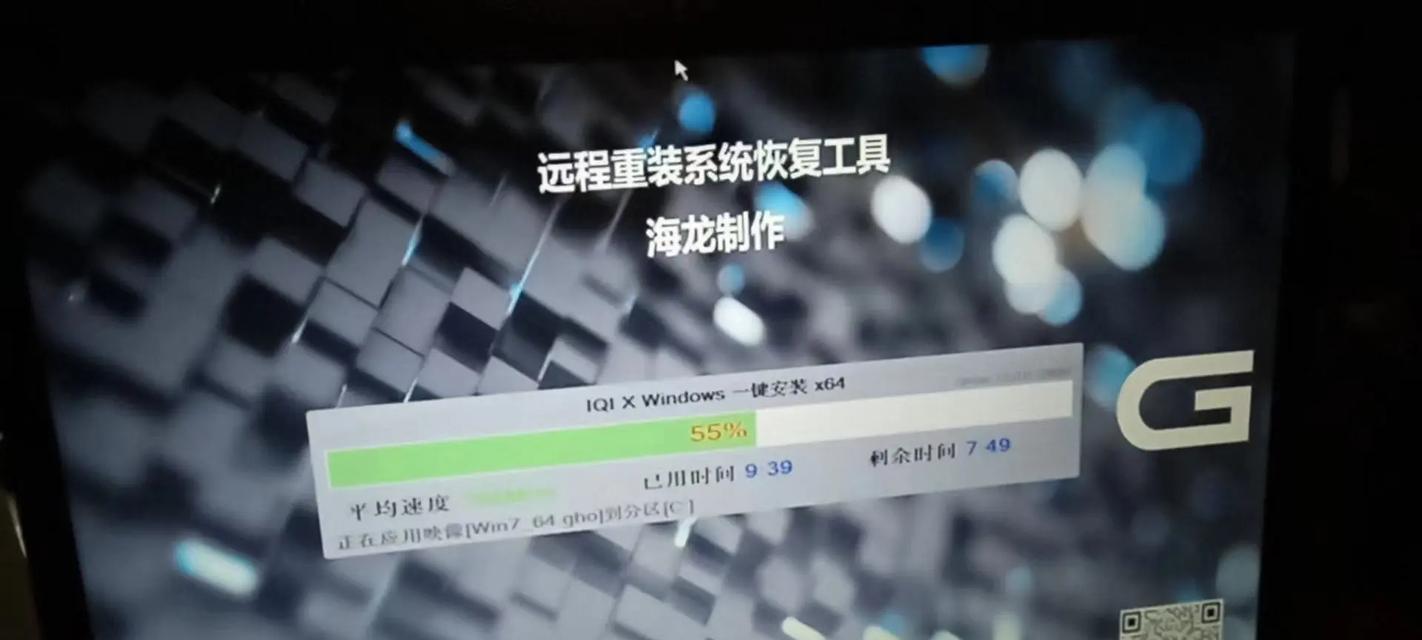重装电脑系统是解决系统出现各种问题的有效方式之一,本文将详细介绍如何重装Win7旗舰版软件,并给出15个具体步骤,帮助读者轻松操作。
1.确认备份数据:在重装系统之前,首先要确认重要的个人数据已经备份到外部存储设备中,以免丢失。
2.获取安装媒体:下载或购买Win7旗舰版安装光盘或ISO镜像,并将其制作成可引导的安装媒体。
3.准备启动盘:将安装媒体烧录到USB启动盘或DVD光盘中,以便能够从中启动电脑。
4.设置启动顺序:进入BIOS设置界面,将启动顺序调整为从USB或DVD启动,确保电脑能够从制作好的启动盘中启动。
5.启动电脑:将制作好的启动盘插入电脑,并重新启动电脑。按照提示进入安装界面。
6.选择安装类型:在安装界面中,选择“自定义(高级)”安装类型,以便进行重装操作。
7.清除分区:选择要安装系统的分区,点击“高级”选项,然后删除已有分区,以清空硬盘空间。
8.创建新分区:点击“新建”按钮,创建一个新的分区,确定大小,并选择格式化方式。
9.安装系统:选中新建的分区,点击“下一步”按钮,开始安装Win7旗舰版系统。
10.输入产品密钥:在安装过程中,系统会要求输入Win7旗舰版的产品密钥,输入正确的密钥并继续安装。
11.等待安装:系统开始进行文件复制和安装过程,请耐心等待,不要中途断电或强制关机。
12.安装驱动程序:系统安装完成后,进入桌面界面。使用原始驱动光盘或从官方网站下载最新驱动程序,进行安装。
13.更新系统:连接网络后,及时更新系统,确保系统的安全性和稳定性。
14.安装常用软件:根据个人需求,安装必要的软件和工具,恢复个人数据备份到相应目录。
15.完成重装:重装Win7旗舰版软件全部完成,电脑重新焕发出新的活力和稳定性。
通过本文的详细教程,我们学习了如何重装Win7旗舰版软件。只要按照步骤操作,我们可以轻松地完成重装过程,并使电脑系统恢复到最佳状态。重装系统不仅可以解决问题,还能提高电脑的运行速度和性能。希望本文对读者有所帮助。